微软发布Windows 11 USB设置新功能 优化USB4设备管理
时间:2025-03-11 00:40
小编:星品数码网
近日,微软官方在其博客中发布了有关“Windows 11 USB设置”的最新消息,旨在帮助用户更加高效地管理USB设备。此次更新涉及USB4设备的管理、连接状态通知和充电功能的优化等多项内容,这些新功能的推出,将为用户带来更为便捷和智能的使用体验。
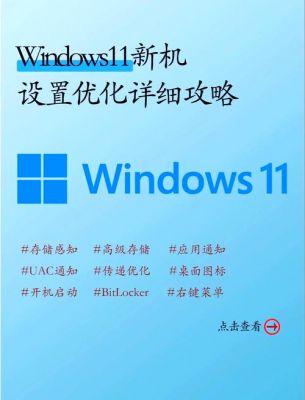
USB4技术的进步
USB4是当前最先进的USB标准,具备高达40Gbps的传输速率,并增强了电力供给能力,对于文件传输与视频输出尤为适合。更为突出的是USB4的升级版USB4 V2,传输速率提升至80Gbps,特定情况下甚至可以达到120Gbps,这种极高的速率使得它成为各种高性能应用的理想选择。
USB4标准不仅与旧版USB设备和Thunderbolt设备完全兼容,还支持多路DisplayPort视频流的传输。通过隧道技术,USB4能够将多种数据和显示协议高度整合到单一的传输线上,极大地提升了数据处理的效率。在此背景下,Windows 11带来的USB4设置页面,旨在为用户提供一个集中管理USB4集线器及设备的便捷入口,从而简化操作流程,确保系统性能的最优。
Windows 11如何优化USB设备管理体验?
Windows 11内置的智能管理功能,能够自动处理USB设备的供电和故障报告,用户在大多数情况下无需手动进行调节。以下是本次更新的一些重要功能:
1. 连接通知功能
Windows 11能实时监测USB设备的连接状态。当系统检测到设备连接出现异常时,会自动推送通知,以便用户能快速做出回应。这种贴心的设计,确保了用户能够随时了解到设备的连接状态,有效减少了因为连接问题而带来的使用困扰。
2. 慢速充电提醒
对于使用不兼容充电器的用户而言,充电速度往往会受到影响。Windows 11新功能将允许用户接收充电速度相关的警报。当系统检测到以下情况时,用户会收到提醒:
充电器与电脑不兼容
充电器的功率不足以支持电脑充电
充电线未插入专用充电口
充电线规格与设备不匹配
USB接口因积灰而导致接触不良
通过扩展坞间接连接设备
这些提醒将使用户能够及时调整充电设置,从而优化充电效率,避免不必要的充电迟缓。
3. USB电池保护程序
该功能通过在系统进入待机状态时暂停USB设备的供电,来帮助节省电量。这一程序的设置旨在提升系统的待机续航,让用户在不使用设备时也能有效延长其电池使用时间。具体而言,系统进入待机状态后,会自动切断不再需要持续运行的USB总线,从而确保设备进入低功耗状态。尽管一些老旧外设可能不会完全待机,但微软“强烈建议”用户保持该功能开启,借此优化能效表现。
4. USB4集线器与设备的管理
如果您的PC支持USB4,您将能够在设置中查看与USB4相关的详细信息。这个页面让用户能够深入认识其系统和USB4集线器及设备的功能和协议支持情况。对于IT管理员和客户支持渠道也提供了良好的故障排除支持。
如何调整Windows 11的USB设置?
用户可以通过以下路径便捷地访问USB设置:
1. 打开“设置”应用
2. 进入“蓝牙和其他设备” > “USB”
这一路径使得用户可以轻松调整和管理其USB设置,从而提升使用的便利性和灵活性。
如何判断USB设置的可用性?
以下设置在所有Windows 11电脑上均可使用:
连接通知:当连接USB设备时出现问题时,系统会发出通知。
USB电池保护程序:在屏幕关闭时自动停止USB设备以节省电池能量。
而如果您的电脑支持通过USB-C进行充电,用户将会看到相关通知,如“如果此PC处于慢速充电状态,则显示通知”。支持USB4端口的PC在使用USB4设备时,也会看到相应的设置选项。
微软在Windows 11中推出的USB设置新功能,极大地提升了用户对USB4设备的管理和使用体验。借助智能的连接通知、充电提醒以及电池保护程序,Windows 11为广大用户带来了更为高效便捷的USB设备管理体验。随着这一系列新功能的推广,相信用户在使用各类USB设备时会更加得心应手,充分发挥USB4技术的潜力。

